Microsoft Dataverse тұтынушы деректеріне арналған Деректер нысандарының құқықтарына (DSR) қатысты сұрауларға жауап беру
Еуропалық Одақтың (ЕО) Деректерді қорғау бойынша жалпы регламенті (GDPR) жеке тұлғаларға деректеріне қатысты маңызды құқықтар береді. Терминологияны, іс-қимыл жоспарын және Microsoft өнімдері мен қызметтерін пайдалану кезінде GDPR бойынша міндеттемелеріңізді орындауға көмектесу үшін ЖІӨ-ге шолу жасау үшін деректерді қорғаудың жалпы ережесінің жиынтығына Microsoft Learn сілтеме жасаңыз.
GDPR және Microsoft корпорациясының оған және оған әсер еткен тұтынушыларымызға қолдау көрсетуге көмектесу жолы туралы көбірек білесіз.
- Microsoft Trust Center жалпы ақпаратты, сәйкестіктің озық тәжірибесін және GDPR есебіне пайдалы құжаттаманы ұсынады, мысалы, деректерді қорғау әсерін бағалау, Деректер тақырыбының сұраулары және деректердің бұзылуы туралы хабарлама.
- Service Trust порталы Microsoft қызметтерінің ЖІӨ сәйкестігін қолдауға қалай көмектесетіні туралы ақпарат береді.
Бұл мақалада пайдалану Power Apps Power Automate кезінде құпиялылық сәйкестігін қолдау үшін орындауға болатын қадамдардың мысалдары келтірілуде және Dataverse. Деректер тақырыбының құқықтары (DSR) сұрауларына жауап ретінде бақылаушы тұтынушыларға Microsoft бұлтындағы дербес деректерді табуға, кіруге және әрекет етуге көмектесу үшін Microsoft өнімдерін, қызметтерін және әкімшілік құралдарын пайдалану әдісін үйренесіз.
Бұл мақалада мына әрекеттер қамтылған:
Табу — DSR сұрауына қатысты болуы мүмкін тұтынушы деректерін оңай табу үшін іздеу және табу құралдарын пайдаланыңыз. Ықтимал жауап құжаттары жиналса, сұрауға жауап беру үшін мына DSR әрекеттерінің біреуін немесе бірнешеуін орындай аласыз. Болмаса, DSR сұрауларына жауап беруге арналған ұйым нұсқаулықтарына сұраудың сәйкес еместігін анықтай аласыз.
Қатынасу — Microsoft бұлтындағы жеке деректерді алып, сұралған жағдайда деректер нысанына қолжетімді деректер көшірмесін жасаңыз.
Түзету — Мүмкіндік болса өзгерістер жасаңыз немесе жеке деректерде басқа сұралған әрекеттерді орындаңыз.
Шектеу — Әр түрлі онлайн қызметтерінің лицензияларын жою немесе қажетті қызметтерді өшіру арқылы (мүмкіндік болса) жеке деректердің өңделуін шектеңіз. Сонымен қатар, Microsoft бұлтының деректерін жойып, оны жергілікті немесе басқа орынға сақтауға болады.
Жою — Microsoft бұлтында қалған жеке деректерді біржола жойыңыз.
Экспорттау — Деректер нысанына жеке деректердің электрондық көшірмесін (машина оқи алатын пішімде) беріңіз.
Dataverse тұтынушы деректері
Маңызды
Dataverse және Dataverse бағдарламасының алдыңғы нұсқасына да қолданылады.
Dataverse және Dataverse алдыңғы нұсқасында жеке деректермен өзара әрекеттесуге арналған бөлек процестер бар.
Power Apps бағдарламасына кіру және мына қадамдарды орындау арқылы ортаның түрін анықтай аласыз:
Орта ашылмалы тізімінен ортаңызды анықтаңыз.
Навигация тақтасында Dataverse ортасын таңдаңыз, содан кейін Кестелер опциясын таңдаңыз.
Келесі кестелер көрсетілсе, сіздің ортаңыз Dataverse болып табылады:
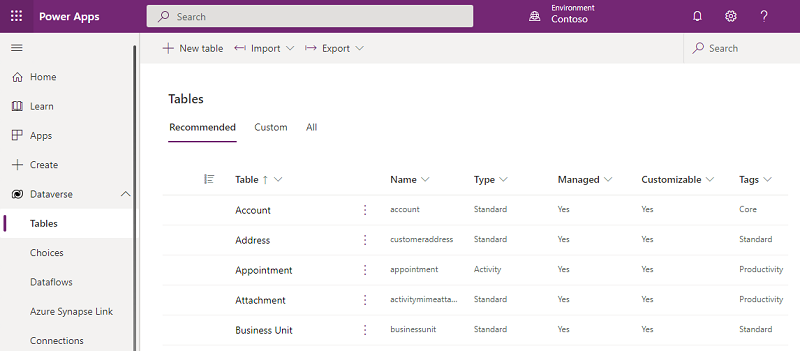
Сізде бар ортасының түрін анықтаған соң, жеке деректерді анықтау үшін мына бөлімдердегі қадамдарды орындаңыз.
Ескертпе
Сізде Dataverse ішіндегі кейбір орталар мен Dataverse алдыңғы нұсқасындағы өзге орталар болуы мүмкін, сол себепті ұйымдағы әрбір орта астында берілген процестерді қайталау керек болады.
Dataverse ішіндегі пайдаланушының жеке деректері
Алғышарттар
Microsoft 365 басқару орталығында пайдаланушыларды жасап, олар Dataverse жүйесіне қатынасу және пайдалану алдында тиісті пайдаланушы лицензиясы мен қауіпсіздік рөлін тағайындауыңыз қажет.
Стандартты пайдаланушының жеке деректері (мысалы, UserName, UserID, Телефон, Электрондық пошта және Мекенжай) Microsoft 365 басқару орталығында сақталып жүргізіледі. Жүйелік әкімшілер бұл жеке деректерді тек Microsoft 365 басқару орталығында ғана жаңарта алады, содан кейін деректер автоматты түрде барлық орталардағы Dataverse жүйесінің пайдаланушы кестесімен синхрондалады. Жүйелік әкімшілер сонымен қатар пайдаланушының қосымша деректерін Dataverse жүйесінің пайдаланушы кестесінде түсіру үшін реттелетін төлсипаттар жасай алады және содан кейін осы төлсипаттарды қолмен жетілдіріп, басқара алады.
Ұйымыңыздың жұмысы үшін маңызды болуы мүмкін бизнес бағдарламалардың іркілісіне жол бермеу үшін пайдаланушы Microsoft 365 басқару орталығы ішінен жойылған кезде пайдаланушы қатарлары Dataverse жүйесінің пайдаланушы кестесінен автоматты түрде жойылмайды. Dataverse ішінде пайдаланушы күйі Өшірулі күйіне орнатылған, бірақ Dataverse жүйелік әкімшісі бағдарламадағы Dataverse ішінен пайдаланушының жеке деректерін тауып жою қажет.
Тек глобалдық әкімші және Dataverse жүйесі әкімшілері төменде көрсетілген әрекеттерді табу, түзету, экспорттау және жою әрекеттерін орындай алады.
Табу
Жүйелік әкімшілер бірнеше ортасын жасай алады. Бұл орталар сынақ, әзірлеу немесе өндіріс мақсаттары үшін қолданылуы мүмкін. Осы орталардың әрқайсысында жүйелік әкімші қосқан болуы мүмкін реттелетін төлсипаттары бар жүйелік пайдаланушы кестесінің көшірмесі, сондай-ақ Microsoft 365 басқару орталығынан синхрондалған пайдаланушының жеке деректері бар.
Жүйе әкімшілері Microsoft Power Platform басқару орталығына өту арқылы барлық ортаның тізімін көре алады.
Мына ресурстар ішінен Dataverse пайдаланушыларының жеке деректерін таба аласыз:
| Ресурс | Мақсат | Веб-сайтқа қатынасу | Бағдарламалық қатынас |
|---|---|---|---|
| Кесте жолы | Жүйелік пайдаланушы кестесі ретінде белгілі, ол пайдаланушының жеке деректерін сақтайды. | Power Platform басқару орталығы | Веб API арқылы |
| Тексеру журналы | Тұтынушыларға кесте деңгейінде пайдаланушылар жасаған, қатынасқан, өзгерткен немесе жойған ресурстарды анықтауға мүмкіндік береді. | Power Platform басқару орталығы | Веб API арқылы |
Пайдаланушы
Пайдаланушының дербес деректері дерекқормен Microsoft Entra барлық орталарға Dataverse автоматты түрде синхрондалады. Пайдаланушы белсенді болған кезде жүйелік әкімшілер Dataverse ішіндегі жеке деректерді тікелей жаңарта алмайды, олар Microsoft 365 басқару орталығындағы деректерді жаңартуы қажет. Жүйелік әкімшілер Dataverse жүйесіне жеке деректерді (мысалы, реттелетін төлсипаттар) тікелей қоса алады, бірақ олар осы деректерді қолмен басқаруы қажет.
Пайдаланушыны және олардың дербес деректерін табу үшін басқару орталығына Power Platform өтіп, келесі әрекеттерді орындаңыз:
Орталар параметрін таңдап, тізімнен ортаны таңдаңыз.
Пайдаланушыларды орнату + рұқсаттар>пайдаланушылары> бөліміне өтіңіз.
Іздеу жолағына пайдаланушының атын енгізіп, Енгізу пәрменін таңдаңыз .
Пайдаланушының дербес деректерін көру үшін пайдаланушының атын басу немесе екі рет түрту арқылы таңдаңыз.
Контакт ақпаратына өзгерістер енгізу үшін көп нүктені кеңейтіп, Dynamics 365 қызметіндегі пайдаланушыны басқару түймешігін басыңыз
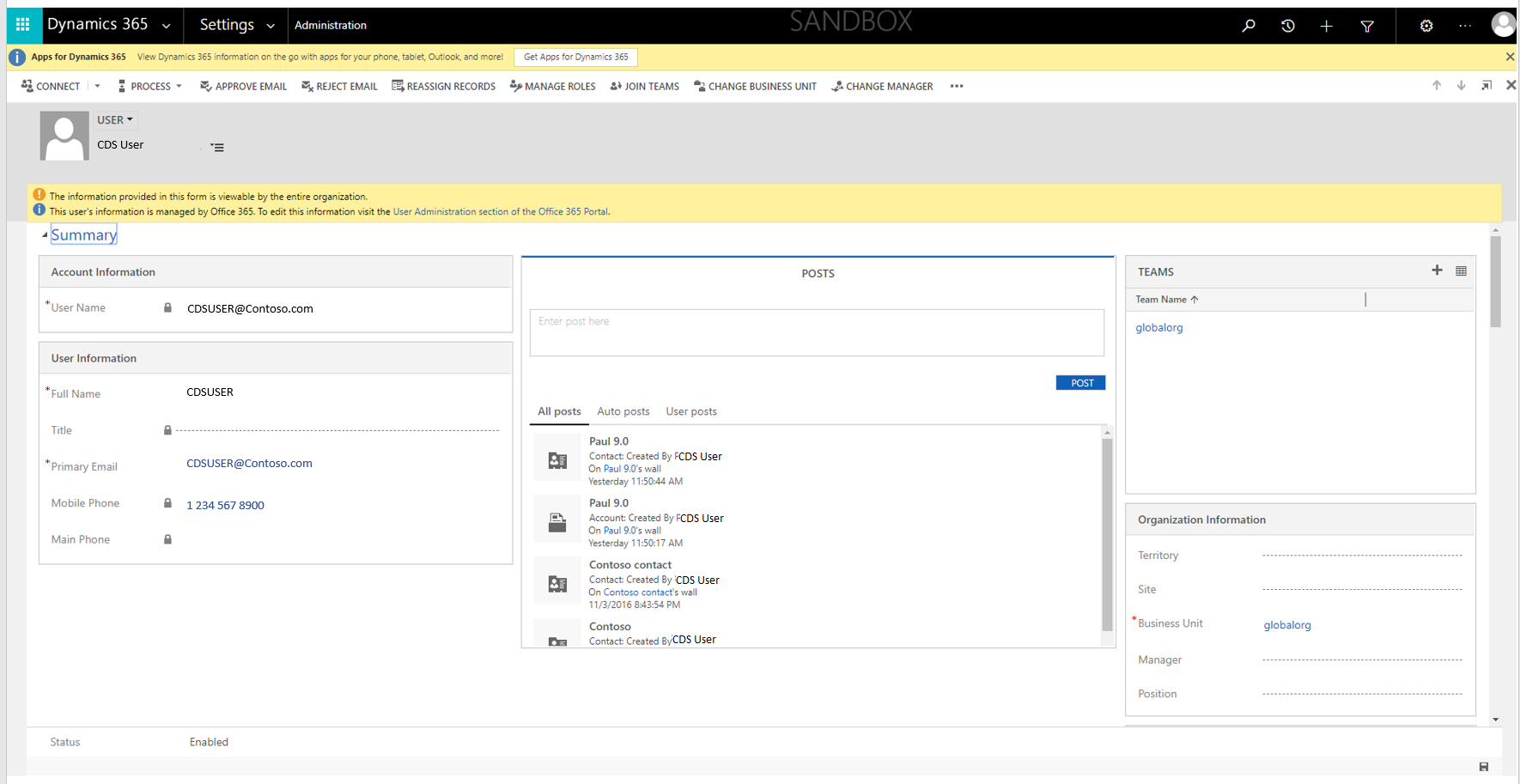
Тексеру журналы
Тексеру қадағалауы Dataverse ішіндегі кесте үшін қосулы болған кезде, пайдаланушының жеке деректері тексеру журналына пайдаланушы жасаған әрекеттермен бірге тіркеледі.
Жою
Егер деректер нысаны ұйымыңыздың деректерінде қалған жеке деректерді түзетуді сұраса, сіз және ұйымыңыз сұрауды қабылдау керектігін анықтауыңыз керек. Деректерді түзетуге құжаттың жеке деректерін немесе басқа элемент түрін өңдеу, қайта жазу немесе жою кіруі мүмкін.
Пайдаланушылардың идентификаторларын (дербес деректерін) басқару Microsoft Entra үшін пайдалануға Dataverseболады. Кәсіпорын тұтынушылары берілген Microsoft қызметіндегі шектеулі өңдеу мүмкіндіктерін пайдалану арқылы DSR түзету сұрауларын басқара алады. Деректерді өңдеуші ретінде Microsoft корпорациясы жүйемен жасалған журналдарды түзету мүмкіндігін ұсынбайды, себебі олар нақты әрекеттерді көрсетеді және Microsoft қызметтеріндегі оқиғалардың тарихи жазбасын құрайды.
Пайдаланушы жолы ID-ден жойылғаннан Microsoft Entra кейін Жүйе әкімшілері сол пайдаланушыға қатысты кез келген қалған дербес деректерді (мысалы, реттелетін атрибуттар) барлық орталардан жоя алады.
Экспорттау
Жүйелік пайдаланушы
Жүйедегі пайдаланушы кестесінде сақталған пайдаланушының жеке деректерін басқару орталығындағы пайдаланушылар тізімінен Excel бағдарламасына экспорттауға болады.
Power Platform басқару орталығынан мына әрекеттерді орындаңыз:
Орталар параметрін таңдап, тізімнен ортаны таңдаңыз.
Орта таңдау опциясын таңдаңыз.
Параметрлер>Қауіпсіздік тармағына өтіп, Қосулы пайдаланушылар көрінісі параметрін таңдаңыз.
Excel бағдарламасына экспорттау түймешігін таңдаңыз.
Тексеру журналы
Тексеру журналының скриншоттарын басқару орталығынан алуға болады.
Power Platform басқару орталығынан мына әрекеттерді орындаңыз:
Орталар параметрін таңдап, тізімнен ортаны таңдаңыз.
Орта таңдау опциясын таңдаңыз.
Параметрлер>Тексеру және журналдар тармағына өтіңіз, содан кейі Тексерудің жиынтық көрінісі көрінісін таңдаңыз.
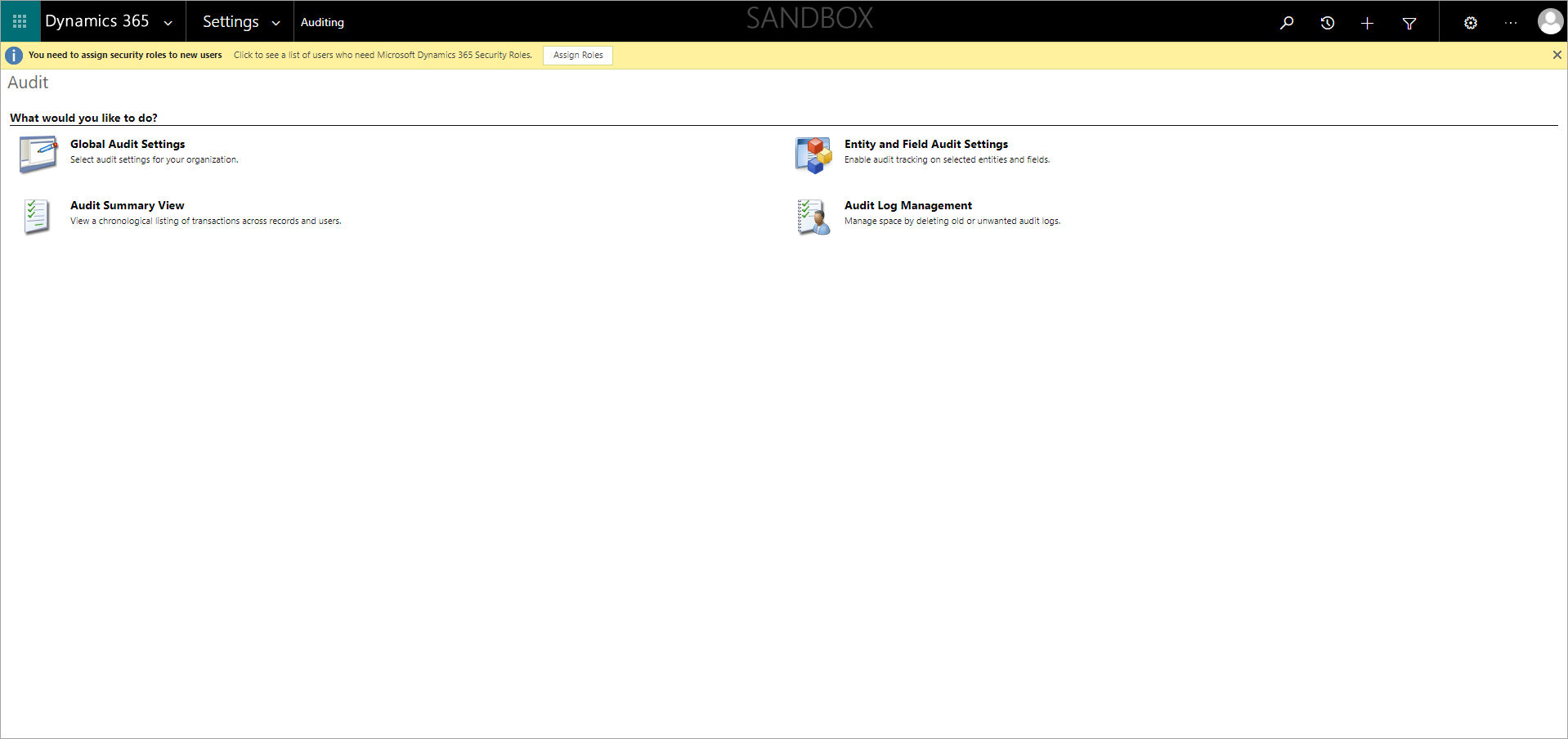
Пайдаланушыны тексеру жазбасын тауып, скриншот түсіру үшін Alt+PrtScn тіркесімін басыңыз.
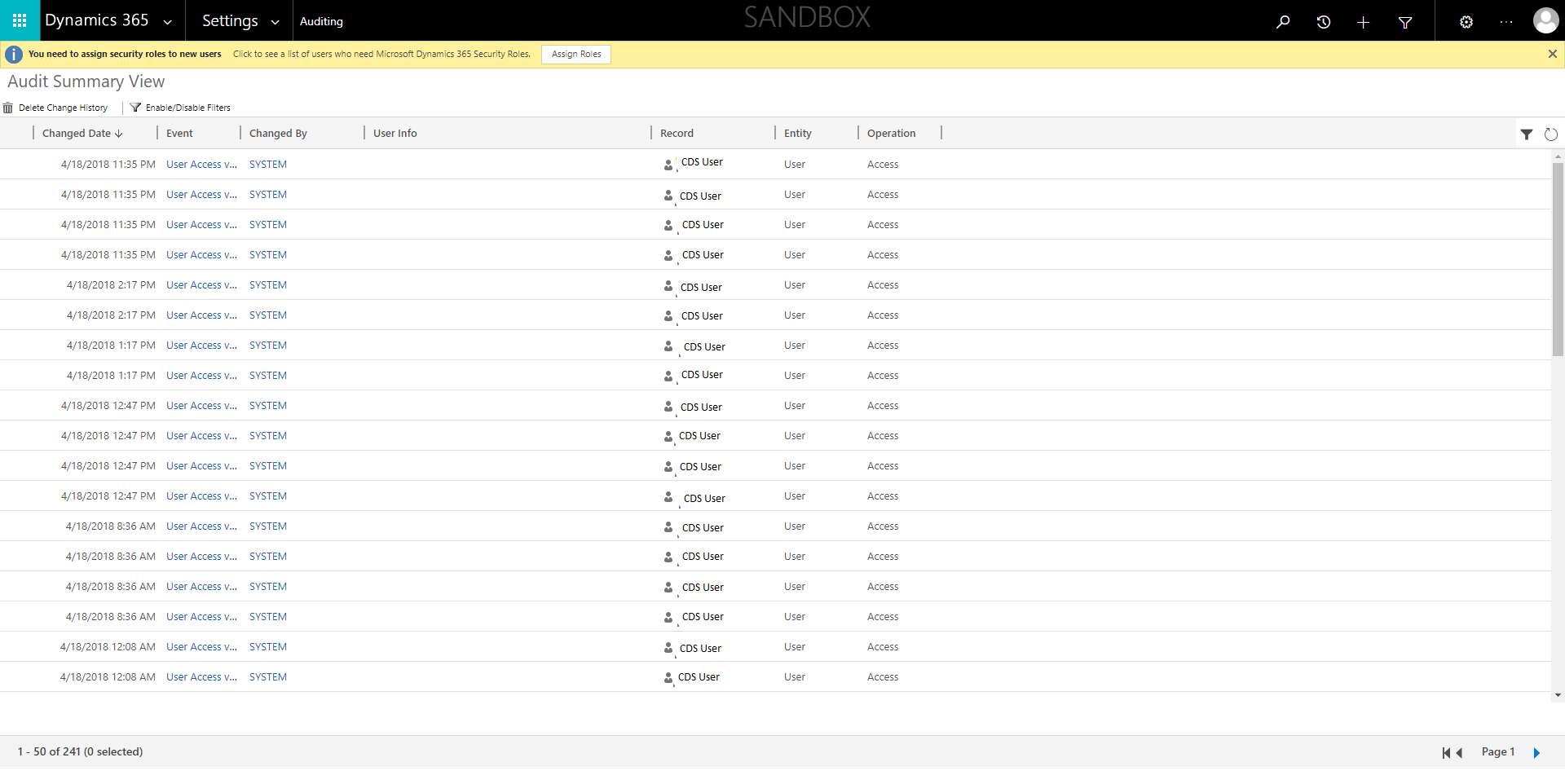
DSR сұраушысына жіберуге болатын файлға скриншотты сақтаңыз.
Жою
User
Ұйымыңыздың жұмысы үшін маңызды болуы мүмкін бизнес бағдарламалардың іркілісіне жол бермеу үшін пайдаланушы Microsoft 365 басқару орталығы ішінен жойылған кезде пайдаланушы жазбалары Dataverse жүйесінің пайдаланушы кестесінен автоматты түрде жойылмайды. Пайдаланушы күйі Ажыратылады Dataverse, бірақ Dataverse Жүйе әкімшісі пайдаланушының дербес деректерін Dataverse бағдарлама ішінде тауып, жоюы немесе пайдаланушыны әр ортадан жоюы тиіс. Пайдаланушының дербес деректерін жоюға немесе пайдаланушыны біржолата жоюға болады.
Пайдаланушының Қорытынды бетінен пайдаланушының жеке деректерін жою
Пайдаланушы жазбасын жойған Microsoft Entra кезде пайдаланушының жиынтық бетінде келесі хабар көрсетіледі:
"Бұл пайдаланушының ақпараты енді Office 365 жүйесімен басқарылмайды. Бұл пайдаланушы ақпаратын енді бағдарламасы басқармайды. Осы пайдаланушымен байланысты барлық жеке деректерді жою немесе ауыстыру арқылы DSR сұрауларына жауап беру үшін осы жазбаны жаңарта аласыз.
Power Platform басқару орталығынан мына әрекеттерді орындаңыз:
Орталар параметрін таңдап, тізімнен ортаны таңдаңыз.
Орта таңдау опциясын таңдаңыз.
Параметрлер>Қауіпсіздік>Пайдаланушылар тармағына өтіп, Өшірулі пайдаланушылар көрінісі параметрін таңдаңыз.
Іздеу өрісіне пайдаланушының атын енгізіп, содан кейін Іздеу опциясын таңдаңыз.
Іздеу нәтижелері тізімінен пайдаланушы атын екі рет басыңыз.
Пайдаланушының қорытынды бетінде, барлық жеке деректерді жойып, содан кейін Сақтау опциясын таңдаңыз..
Excel бағдарламасын пайдаланып пайдаланушының жеке деректерін жою
Power Platform басқару орталығынан мына әрекеттерді орындаңыз:
Орталар параметрін таңдап, тізімнен ортаны таңдаңыз.
Орта таңдау опциясын таңдаңыз.
Параметрлер>Қауіпсіздік>Пайдаланушылар тармағына өтіп, Өшірулі пайдаланушылар көрінісі параметрін таңдаңыз.
Пайдаланушының жеке деректерінен Excel үлгісінің файлын жасаңыз және жүктеп алыңыз. Қадамдық нұсқауларды Жаңа Excel үлгісін жасау бөлімінен қараңыз.
Жүктеп алынған Excel үлгісі файлын ашып, пайдаланушының жеке деректерін жойып, файлды сақтаңыз.
Өшірілген пайдаланушылар көрініс бетіне оралып, содан кейін Деректерді импорттау опциясын таңдаңыз.
Деректер файлын жүктеп салу диалог терезесінен Excel үлгісі файлын таңдап, Салыстыру өрістері терезесіне барлық қажетті өзгерістерді жасаңыз.
Келесі түймешігін таңдап, Жіберу параметрін таңдаңыз.
Пайдаланушыны біржолата жою
Пайдаланушының дербес деректерін жоюға немесе пайдаланушы жазбасын Datavese пайдаланушы кестесінен біржолата жоюға болады. Қосымша ақпарат: Пайдаланушыларды біржолата Power Platform жою.
Пайдаланушы жазбасын біржолата жойған кезде, жойылған пайдаланушы жасаушы болған немесе соңғы рет өзгертілген және аудит журналдарындағы барлық жазбаларда пайдаланушының аты No Name ретіндекөрсетіледі.
Тексеру қорытындысы көрінісінің бетінен тексеру журналын жою
Power Platform басқару орталығынан мына әрекеттерді орындаңыз:
Орталар параметрін таңдап, тізімнен ортаны таңдаңыз.
Орта таңдау опциясын таңдаңыз.
Параметрлер>Тексеру және журналдар тармағына өтіңіз, содан кейі Тексерудің жиынтық көрінісі көрінісін таңдаңыз.
Пайдаланушының өзгеру тарихын табыңыз, жол(дар)дың жанына құсбелгі қойып, содан кейін Өзгерту тарихын жою опциясын таңдаңыз.
Dataverse дерекқорларына сақталған жеке деректер
Алғышарттар
Жеке тұлғалардың (мысалы, өз тұтынушыларыңыз сияқты) жеке деректерін Dataverse кестелерінде сақтауға болады.
Dataverse Жүйе әкiмшiлерi әр жеке тұлға үшiн дербес деректердiң әртүрлi кестелер iшiнде сақталатын жерлерiнiң тiзiмдемесiн жүргiзу үшiн жауапты болады, осылайша олар DSR-тiң кез келген сұрауларына жауап ретiнде осы деректердi таба алады.
Содан кейін жеке деректер экспортталуы, түзетілуі немесе өнім ішіндегі функциялардың көмегімен кестеде жойылуы мүмкін.
Табу
Dataverse жүйелік әкімшілері жеке тұлғадан DSR сұрауын алған кезде сол жеке тұлғаның жеке деректерінен тұратын орталарды/Dataverse орталарын анықтауы қажет. Жеке деректер, әдетте, негізгі кестелерде сақталады (мысалы, тіркелгі, контакт, ықтимал тұтынушы, мүмкіндік, т.б.), бірақ сіз DSR сұрауларына жауап беруге дайын болуыңыз үшін әр тұлғаның жеке деректерін қай жерде сақтайтындығыңыз туралы саясат пен процедураларды әзірлеу сіздің міндетіңіз болып табылады.
Түгендеуді қолдана отырып, Dataverse жүйелік әкімшілері іздеу кестелері мен өрістерін конфигурациялай алады, содан кейін жеке деректерді табу үшін ортаға қатынаса алады. Қосымша ақпаратты Маңыздылығы бойынша іздеуді теңшеу бөлімінен қараңыз.
Power Platform басқару орталығынан мына әрекеттерді орындаңыз:
Орталар параметрін таңдап, тізімнен ортаны таңдаңыз.
Орта таңдау опциясын таңдаңыз.
Dataverse іздеу мүмкіндігін таңдаңыз.
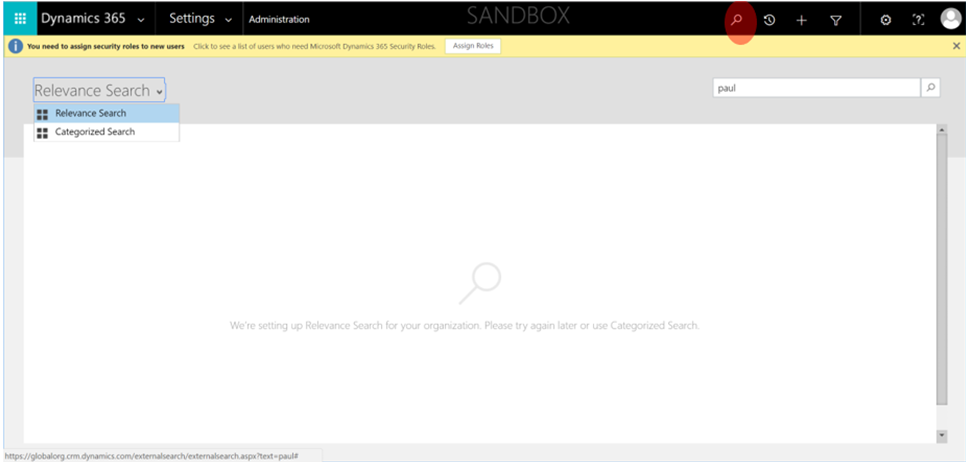
Іздеу өрісіне адамның жеке деректерін енгізіп, содан кейін Іздеу опциясын таңдаңыз.
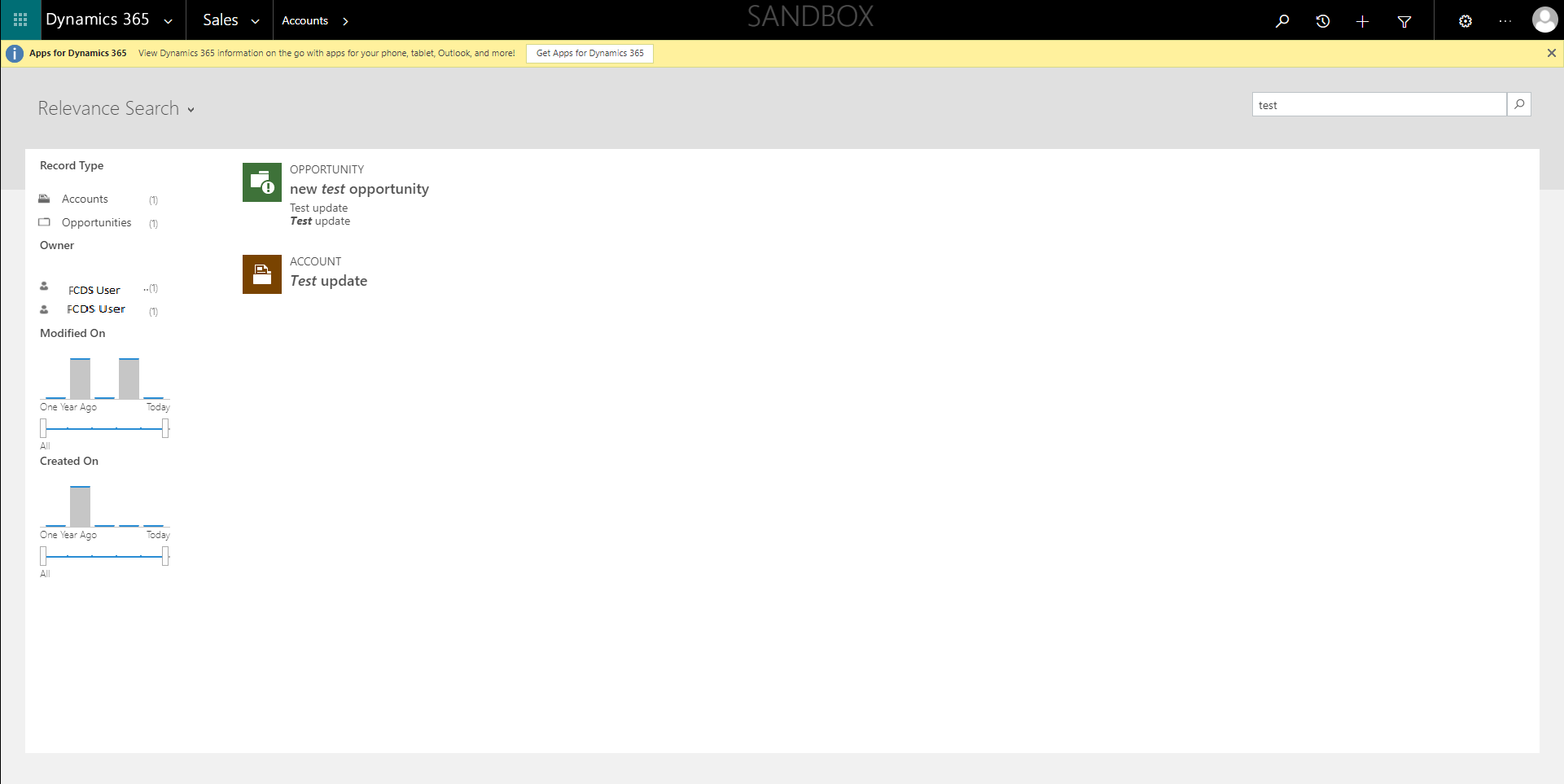
Жою
Dataverse жүйе әкімшілері жеке тұлғаның жеке деректерін Dataverse іздеу мүмкіндігіндегі нәтижелер тізімін пайдалану арқылы жаңарта алады. Сонымен бірге жеке тұлғаның жеке деректері басқа реттелетін кестелерде сақталуы мүмкін. Dataverse жүйелік әкімшілері осы басқа реттелетін кестелердің тізімдемесін жүргізуге және тұлғаның жеке деректеріне тиісті жаңартулар енгізуге жауапты болып табылады.
Dataverse іздеу нәтижелерінде келесі әрекеттерді орындаңыз:
Адамның жеке деректері бар элементті таңдаңыз.
Қажет болған жағдайда адамның жеке деректерін жаңартыңыз, содан кейін Сақтау опциясын таңдаңыз.
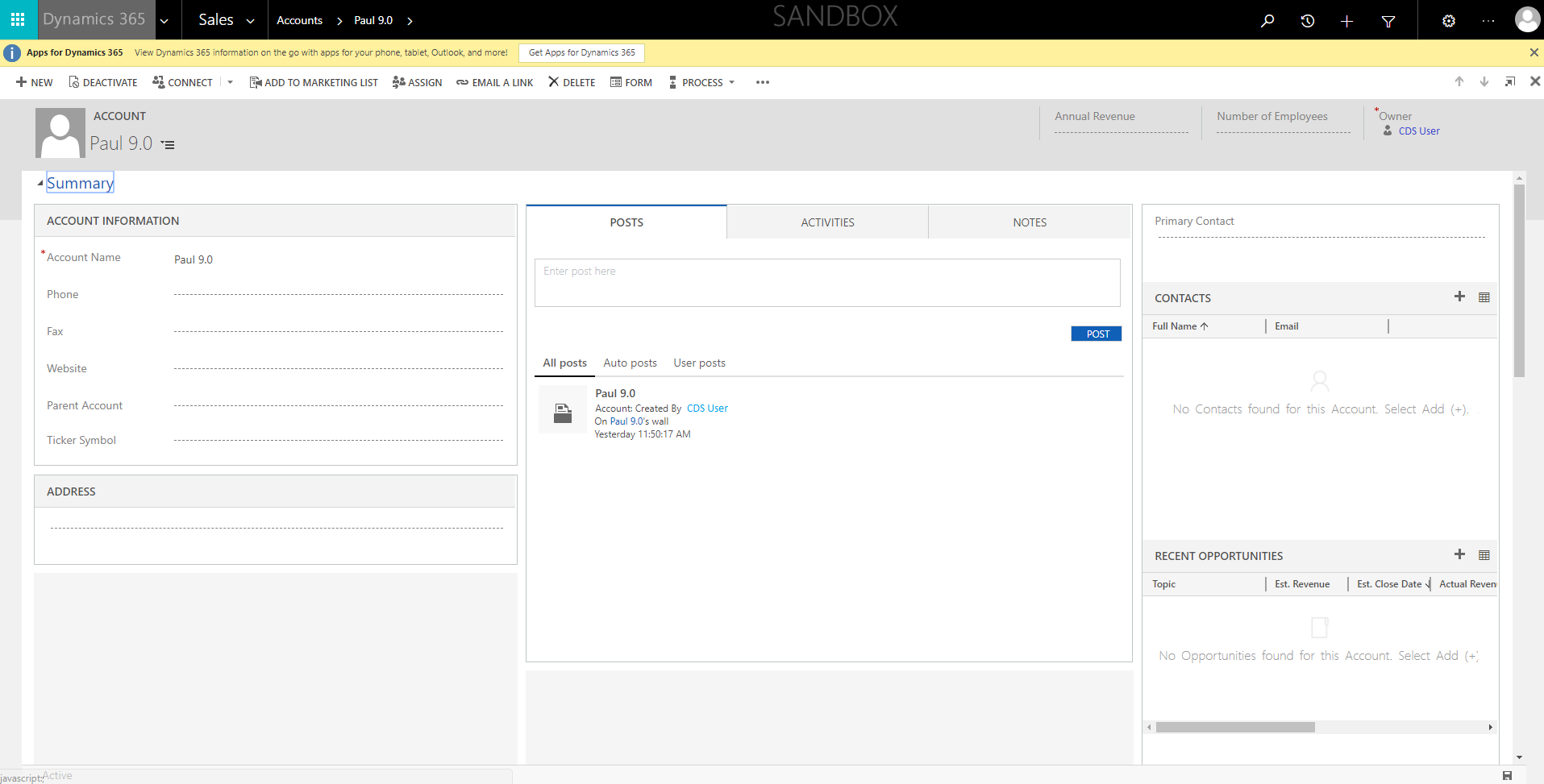
Export
Деректер скриншотын түсіріп, оны DSR сұраушысымен бөлісе аласыз.
Power Platform басқару орталығынан мына әрекеттерді орындаңыз:
Орталар параметрін таңдап, тізімнен ортаны таңдаңыз.
Орта таңдау опциясын таңдаңыз.
Dataverse іздеу мүмкіндігін таңдаңыз.
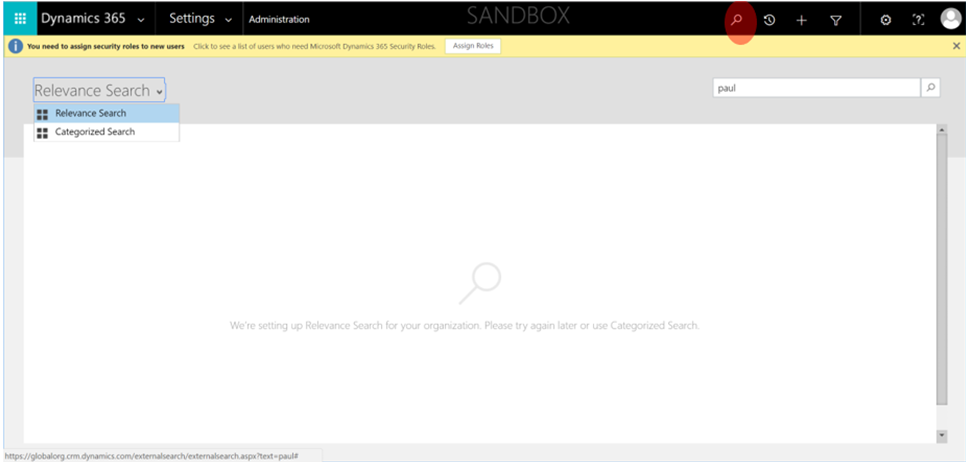
Іздеу өрісіне адамның жеке деректерін енгізіп, содан кейін Іздеу опциясын таңдаңыз.
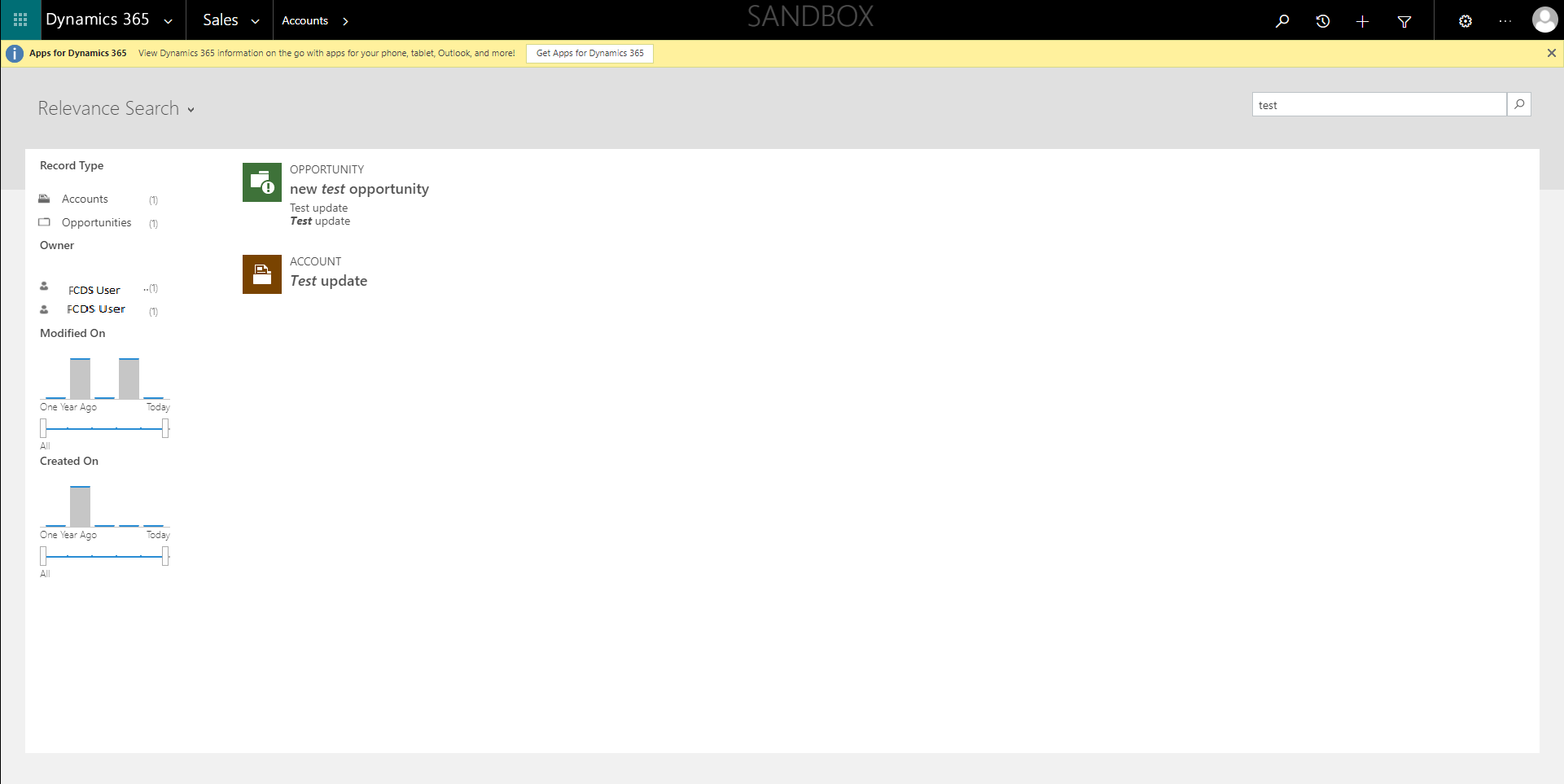
Іздеу нәтижелері тізімінен элементті екі рет басыңыз.
Скриншот түсіру үшін Alt+PrtScn тіркесімін басыңыз.
DSR сұраушысына жіберуге болатын файлға скриншотты сақтаңыз.
Жою
Dataverse жүйелік әкімшілері деректер сақталған жазбалардан жеке тұлғаның жеке деректерін жоя алады. Dataverse жүйелік әкімшісі жеке деректер сақталған жазбаны жою немесе жазбадан жеке деректер мазмұнын жою параметрін таңдай алады.
Ескертпе
Dataverse әкімшілері жазбаның кестеден жойылуын болдырмау үшін ортаны теңшей алады. Осы жолмен теңшелсе, жазбаны жойғаннан гөрі жазбадан жеке деректер мазмұнын жоясыз.
Dataverse іздеу нәтижелерінде келесі әрекеттерді орындаңыз:
Адамның жеке деректері бар элементті таңдаңыз.
Таспада Жою пәрменін таңдаңыз. (Жазбаны жою мүмкін болмаса, Жою параметрі өшірілгенін ескеріңіз).
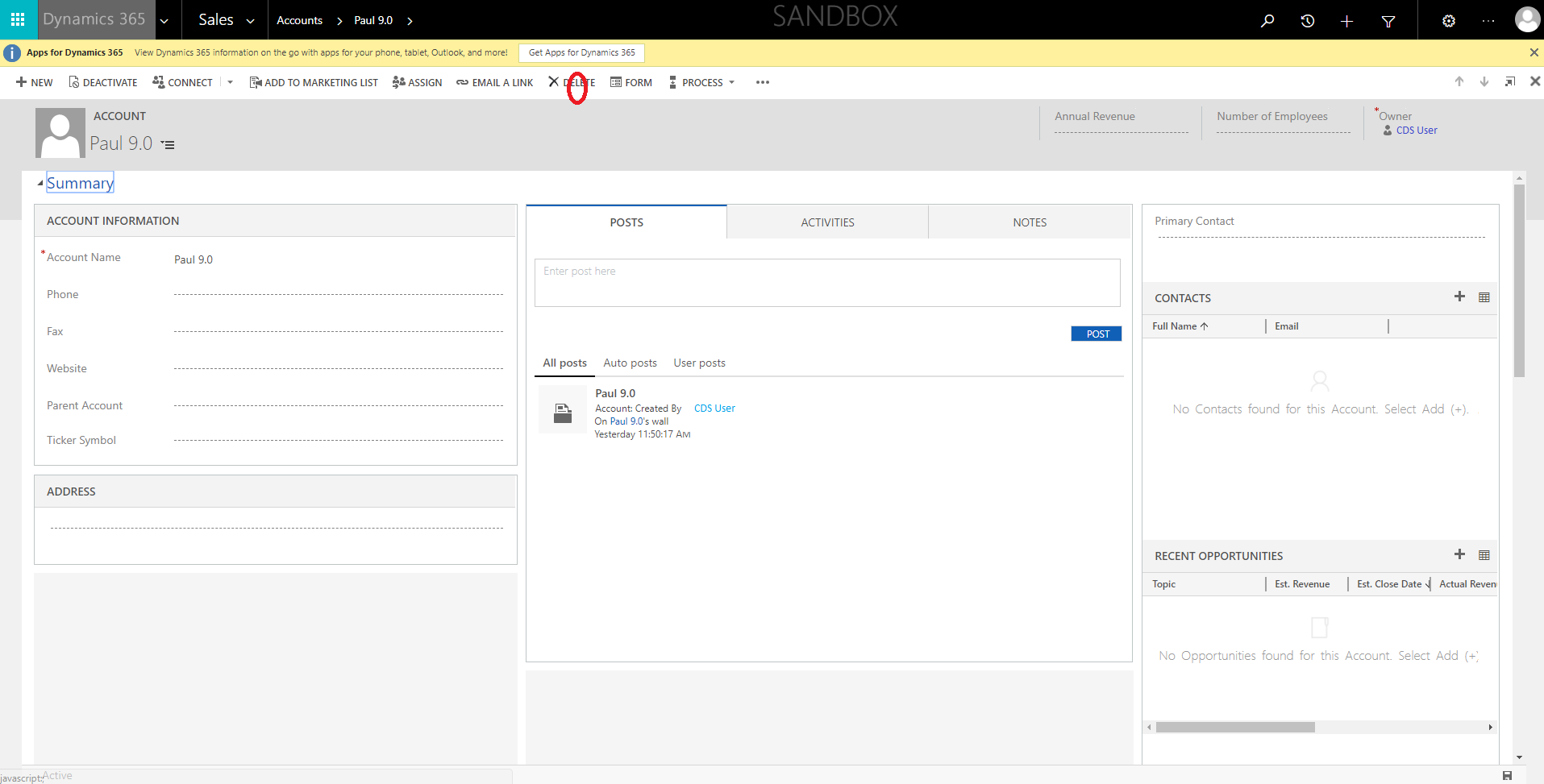
Dataverse алдыңғы нұсқасының дерекқорларына сақталған жеке деректер
Алғышарттар
Жеке тұлғалардың (мысалы, өз тұтынушыларыңыз сияқты) жеке деректерін Dataverse кестелерінде сақтауға болады.
Dataverse Жүйе әкiмшiлерi әр жеке тұлға үшiн дербес деректердiң әртүрлi кестелер iшiнде сақталатын жерлерiнiң тiзiмдемесiн жүргiзу үшiн жауапты болады, осылайша олар DSR-тiң кез келген сұрауларына жауап ретiнде осы деректердi таба алады.
Содан кейін жеке деректер экспортталуы, түзетілуі немесе өнім ішіндегі функциялардың көмегімен кестеден жойылуы мүмкін.
Табу
Dataverse жүйелік әкімшілері жеке тұлғадан DSR сұрауын алған кезде сол жеке тұлғаның жеке деректерінен тұратын орталарды/Dataverse орталарын анықтауы керек. Жеке деректер, әдетте, негізгі кестелерде сақталады (мысалы, тіркелгі, контакт, ықтимал тұтынушы, мүмкіндік, т.б.), бірақ сіз DSR сұрауларына жауап беруге дайын болуыңыз үшін әр тұлғаның жеке деректерін қай жерде сақтайтындығыңыз туралы саясат пен процедураларды әзірлеу сіздің міндетіңіз болып табылады.
Мына ресурстар ішінен Dataverse алдыңғы нұсқасының пайдаланушыларының жеке деректерін таба аласыз:
| Ресурс | Мақсат | Веб-сайтқа қатынасу | Бағдарламалық қатынас |
|---|---|---|---|
| Кесте жолдары | Бизнес транзакцияларды тиісті бизнес кестеде түсіреді. | Power Apps | Жоқ |
Кесте жолдары
Жеке тұлғаның жеке деректерін кез келген бизнес кестеде сақтауға болады.
Dataverse осы нұсқасында жеке дерекқор схемасы мен инфрақұрылым бар. Оның жеке кестелері бар және сіз бұл кестелерді Power Apps бағдарламасында басқара аласыз.
Кестелеріңіздің тізімін көру үшін келесі әрекеттерді орындаңыз:
Орта ашылмалы тізімінен ортаңызды анықтаңыз.
Навигация тақтасында Dataverse ортасын таңдаңыз, содан кейін Кестелер опциясын таңдаңыз.
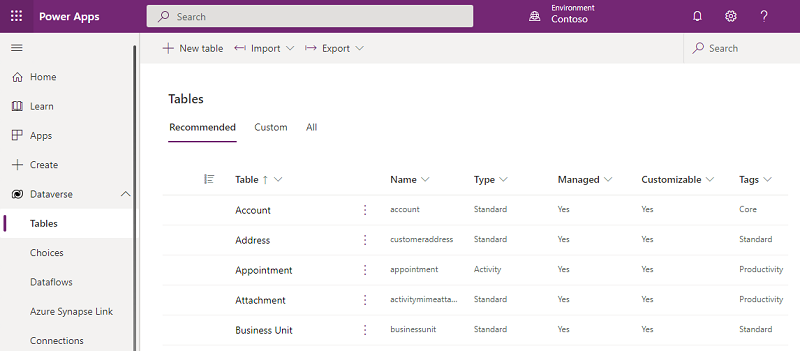
Кестелер тізімінен төменде көрсетілгендей кестені таңдаңыз (мысалы, тіркелгі кестесі).
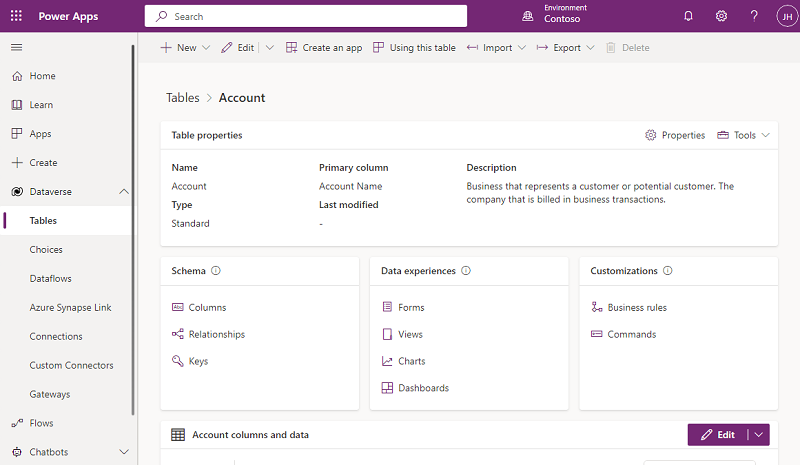
Мәзір жолында Экспорттау>Деректерді экспорттау тармағын таңдаңыз.
Экспорттау аяқталғанда, Экспортталған деректерді жүктеп алу таңдаңыз.
Экспорттау аяқталғанда, Жүктеулер қалтасынан .zip файлын таңдап, файлды шығарып алыңыз. Файл мәзірін ашу
Іздеу түймесін таңдап, іздеу өрісіндегі адамның жеке деректерін енгізіп, содан кейін Іздеу опциясын таңдаңыз.
Түгендеу тізімін пайдаланып, жеке тұлғаның барлық жеке деректерін анықтау үшін бизнес кестелердің әрқайсысы үшін жоғарыдағы әрекеттерді қайталаңыз.
Жою
Егер деректер нысаны ұйымыңыздың деректерінде қалған жеке деректерді түзетуді сұраса, сіз және ұйымыңыз сұрауды қабылдау керектігін анықтауыңыз керек. Деректерді түзетуге құжаттың жеке деректерін немесе басқа элемент түрін өңдеу, қайта жазу немесе жою кіруі мүмкін.
Алдыңғы нұсқасында Microsoft Entra пайдаланушылардың идентификаторларын (дербес деректерін) басқару үшін пайдалануға Dataverseболады. Кәсіпорын тұтынушылары берілген Microsoft қызметіндегі шектеулі өңдеу мүмкіндіктерін пайдалану арқылы DSR түзету сұрауларын басқара алады. Деректерді өңдеуші ретінде Microsoft корпорациясы жүйемен жасалған журналдарды түзету мүмкіндігін ұсынбайды, себебі олар нақты әрекеттерді көрсетеді және Microsoft қызметтеріндегі оқиғалардың тарихи жазбасын құрайды.
ортасында орналасқан жеке деректерді түзету үшін, кесте деректерін Excel кестесіне экспорттауға, жаңартуға, содан кейін жаңартуларды дерекқорға қайта импорттауға болады.
Dataverse жүйелік әкімшілері жеке тұлғаның жеке деректерін қамтитын барлық кестелерді анықтауға және сол кестелердің әрқайсысы үшін келесі әрекеттерді қайталауға жауапты болып табылады.
Power Apps ішінен мына қадамдарды орындаңыз:
Навигация тақтасында Dataverse ортасын таңдаңыз, содан кейін Кестелер опциясын таңдаңыз.
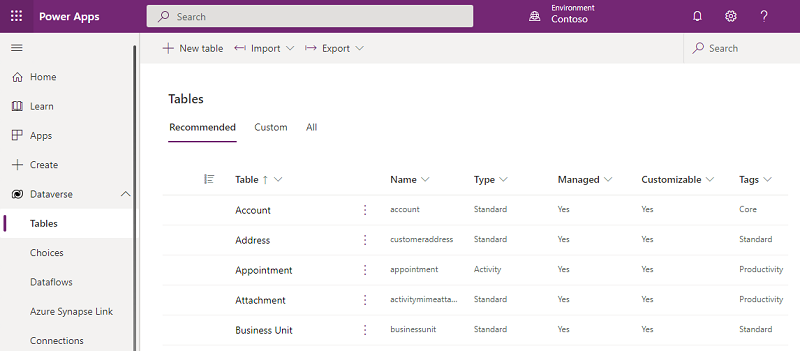
Кестелер тізімінен төменде көрсетілгендей кестені таңдаңыз (мысалы, тіркелгі кестесі).
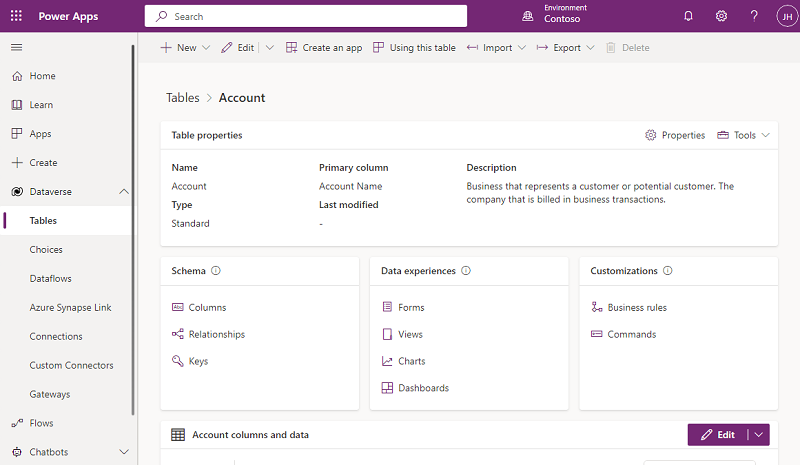
Мәзір жолында Экспорттау>Деректерді экспорттау тармағын таңдаңыз.
Экспорттау аяқталғанда, Экспортталған деректерді жүктеп алу таңдаңыз.
Экспорттау аяқталғанда, Жүктеулер қалтасынан .zip файлын таңдап, файлды шығарып алыңыз. Файл мәзірін ашу
Мәзір жолағында,Файл, Басқаша сақтау опциясын, содан кейін файлды сақтау орын таңдаңыз.
Қажетті жеке деректер жаңартуларын жасап, электрондық кестені сақтаңыз.
Power Apps бағдарламасында таңдалған кестеге оралыңыз, содан кейін Импорттау>Деректерді импорттау опциясын таңдаңыз.
Іздеу опциясын таңдап, содан кейін жақында жаңартқан Excel электрондық кестесін таңдап ашыңыз.
Импорттау пәрменін таңдаңыз.
Export
Әр кестедегі жеке деректерді Excel кестесіне экспорттауға және көруге болады.
Power Apps ішінен мына қадамдарды орындаңыз:
Навигация тақтасында Dataverse ортасын таңдаңыз, содан кейін Кестелер опциясын таңдаңыз.
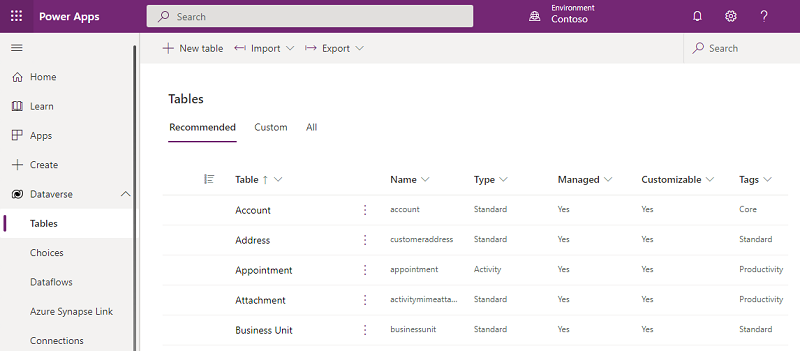
Кестелер тізімінен төменде көрсетілгендей кестені таңдаңыз (мысалы, тіркелгі кестесі).
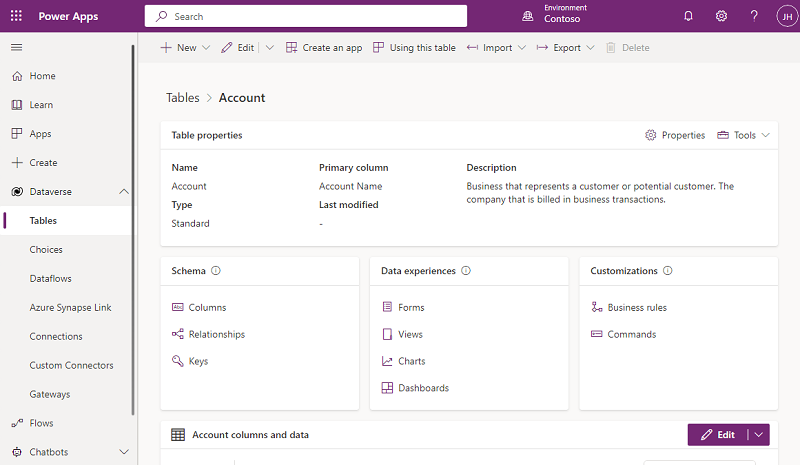
Мәзір жолында Экспорттау>Деректерді экспорттау тармағын таңдаңыз.
Экспорттау аяқталғанда, Экспортталған деректерді жүктеп алу таңдаңыз.
Экспорттау аяқталғанда, Жүктеулер қалтасынан .zip файлын таңдап, файлды шығарып алыңыз. Файл мәзірін ашу
Delete
Кестелерде сақталған жеке деректерді деректерді экспорттау/импорттау мүмкіндігін пайдалану арқылы жоюға болады.
Dataverse жүйелік әкімшілері жеке тұлғаның жеке деректерін қамтитын барлық кестелерді анықтауға және сол кестелердің әрқайсысы үшін келесі әрекеттерді қайталауға жауапты болып табылады.
Power Apps ішінен мына қадамдарды орындаңыз:
Навигация тақтасында Dataverse ортасын таңдаңыз, содан кейін Кестелер опциясын таңдаңыз.
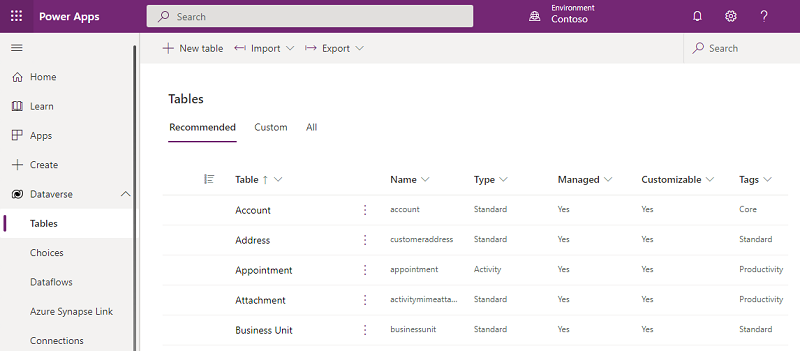
Кестелер тізімінен төменде көрсетілгендей кестені таңдаңыз (мысалы, тіркелгі кестесі).
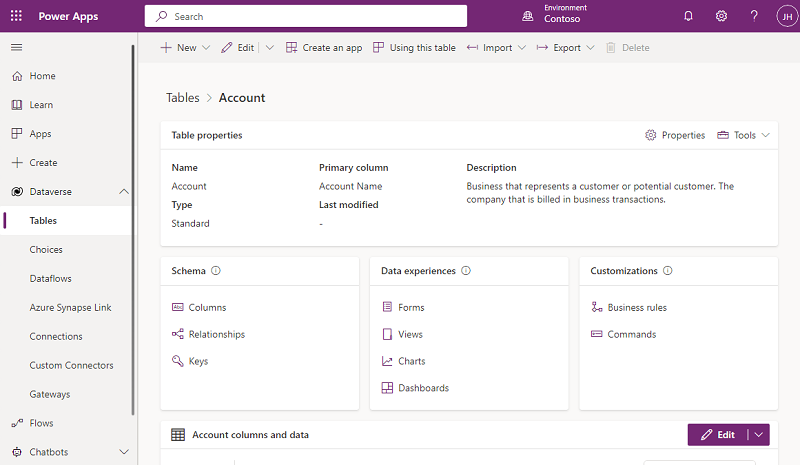
Мәзір жолында Экспорттау>Деректерді экспорттау тармағын таңдаңыз.
Экспорттау аяқталғанда, Экспортталған деректерді жүктеп алу таңдаңыз.
Экспорттау аяқталғанда, Жүктеулер қалтасынан .zip файлын таңдап, файлды шығарып алыңыз. Файл мәзірін ашу
Мәзір жолағында,Файл, Басқаша сақтау опциясын, содан кейін файлды сақтау орын таңдаңыз.
Кестеден жою керек жеке деректері бар жолдарды жойыңыз және электрондық кестені сақтаңыз.
Power Apps бағдарламасында таңдалған кестеге оралыңыз, содан кейін Импорттау>Деректерді импорттау опциясын таңдаңыз.
Іздеу опциясын таңдап, содан кейін жақында жаңартқан Excel электрондық кестесін таңдап ашыңыз.
Импорттау пәрменін таңдаңыз.